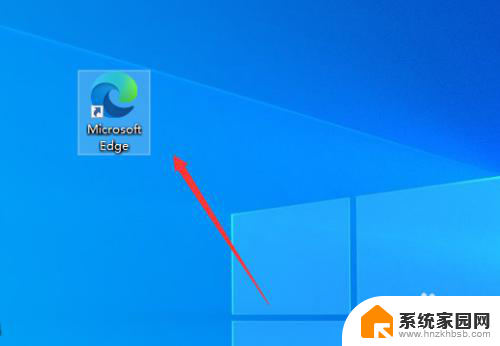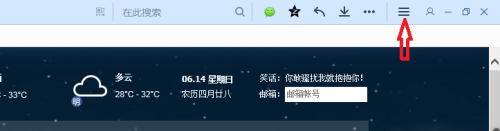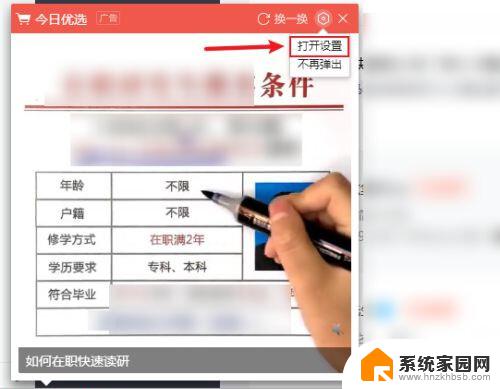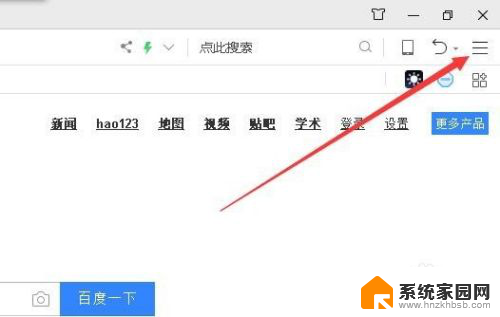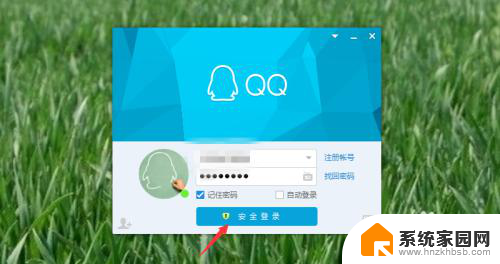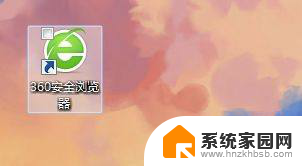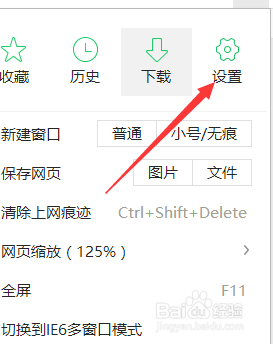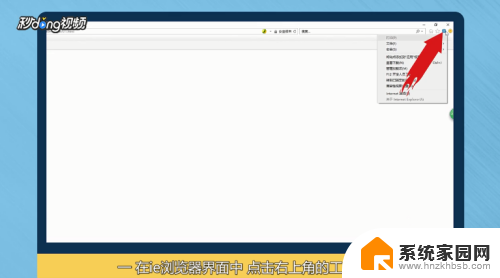电脑qq浏览器弹出广告怎么关 QQ浏览器如何关闭广告
更新时间:2024-01-20 08:53:19作者:xiaoliu
在现代社会电脑已经成为我们生活中不可或缺的工具之一,随着科技的不断发展,我们也常常遭遇到一些不尽人意的问题,比如电脑上弹出的广告。特别是在使用电脑QQ浏览器时,广告的频繁弹出常常让我们感到困扰。面对这些令人不快的广告,我们该如何关闭它们呢?本文将为大家介绍一些方法,帮助大家解决这一问题。
具体步骤:
1.打开浏览器,然后点击软件右上角中的“三”。
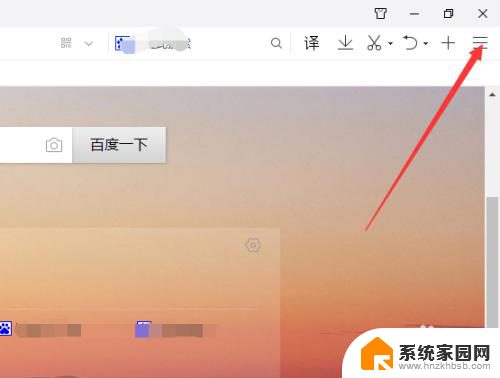
2.然后在弹出的设置界面中,点击图示位置的“设置”,进入浏览器设置界面。
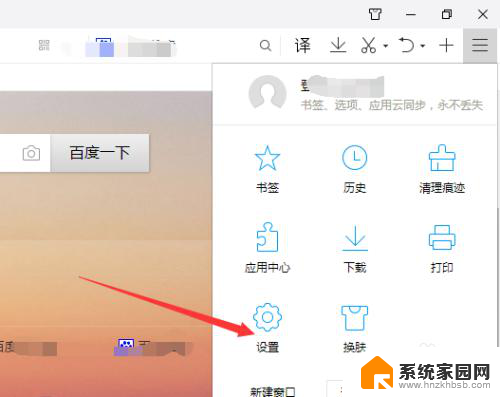
3.点击图示位置上方的“广告”,进入插件下载界面。
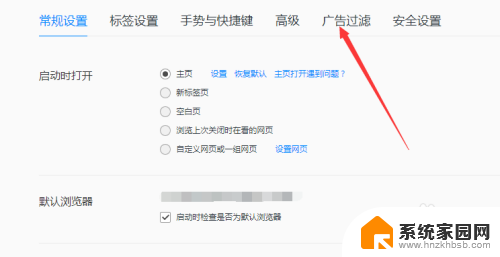
4.然后在图示位置,点击图中插件右侧的“立即安装”。之后等待几秒之后,即可安装成功,系统会自动跳出安装成功的提示。
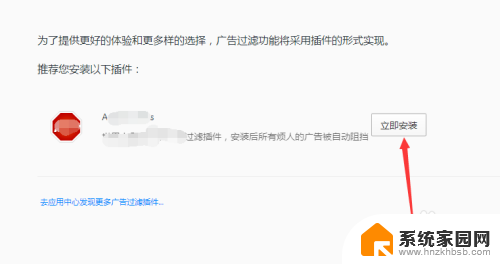
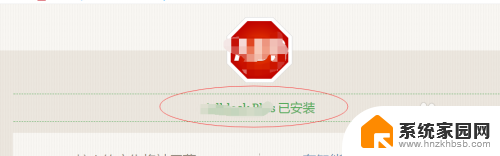
5.在该页面,可以对该插件选择启用或者禁用功能。或者点击左下角的“应用中心”,对插件进行管理。
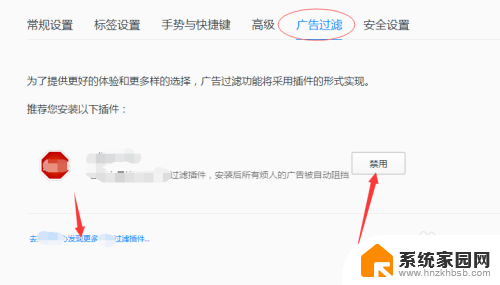
6.通过上述操作,然后点击图上的“管理我的应用”。然后在你下载的应用右侧,即可对其进行管理删除操作。
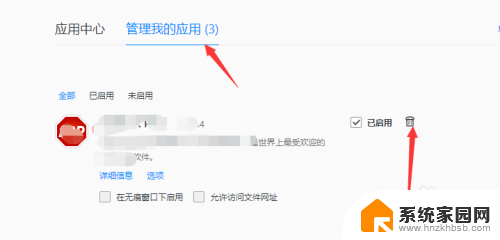
以上就是如何关闭电脑QQ浏览器弹出广告的全部内容,对于那些不清楚的用户,可以参考以上步骤进行操作,希望对大家有所帮助。